Tabla de Contenido
![]() Sobre el autor
Sobre el autor
![]() Artículos Relacionados
Artículos Relacionados
-
-
-
-
"Mi ordenador no tiene unidad de disco, pero quiero disfrutar de mis películas en DVD, ¿existe algún método que me ayude a conseguirlo?"
Los MacBook o la mayoría de los portátiles no tienen unidad de disco, por lo que parece que no puedes disfrutar de las películas de tu DVD en este tipo de dispositivos o teléfonos móviles. Pero, ¿es imposible ver vídeos en DVD en portátiles o dispositivos móviles?
Por supuesto que no. La forma más fácil de resolver el problema es utilizar un software de captura de pantalla. Es decir, puedes grabar DVD con el grabador de pantalla para verlos casi en cualquier lugar y en cualquier momento. En esta página te presentaremos algunos programas de grabación de DVD y te guiaremos por los pasos para grabar DVD en el ordenador fácilmente.
Cómo grabar DVD en Windows 10 y Mac con EaseUS RecExperts
Si quieres grabar películas en DVD en diferentes formatos de vídeo, como MP4, MPV, AVI, etc., EaseUS RecExperts es una herramienta fácil e inteligente que no te puedes perder.
Este ligero pero potente grabador de vídeo te permite obtener vídeos de tu DVD con unos simples clics. Te permite capturar toda la pantalla o parte de ella libremente, grabar vídeos de DVD con o sin audio, o incluso añadir una superposición de webcam. Y antes de grabar, puedes establecer con flexibilidad el formato de salida, la velocidad de fotogramas e incluso la hora concreta para iniciar o detener la grabación del DVD.
Y lo que es más importante, puedes elegir guardar la pista de audio para editarla por separado una vez finalizada la grabación.
Descargar gratis Grabador de pantalla de EaseUS
Descargar gratisGrabador de pantalla de EaseUS
Trustpilot Valoración 4,7
Más funciones:
- Graba vídeos desde DVD sin perder calidad
- Permitir hacer capturas de pantalla mientras se graba
- Herramienta de corte incorporada para eliminar las partes no deseadas del archivo grabado
- Exporta grabaciones en más de 10 formatos multimedia comunes
Después de conocer este software gratuito de grabación de vídeo, puedes seguir el siguiente tutorial para grabar DVD en Windows o Mac:
Fase 1. Preparar la grabación del DVD en el ordenador
Asegúrate de que tu ordenador tiene una unidad de DVD. Si no, compra una unidad DVD USB externa y conéctala a tu ordenador.
Etapa 2. Utiliza EaseUS RecExperts para iniciar la grabación del DVD
Descargar gratis Grabador de pantalla de EaseUS
Descargar gratisGrabador de pantalla de EaseUS
Trustpilot Valoración 4,7
Paso 1. Ejecuta EaseUS RecExperts en tu dispositivo y verás dos modos de grabación. Puedes elegir "Pantalla Completa"para grabar toda la pantalla o elegir "Región" para seleccionar manualmente el área de grabación antes de grabar.

Paso 2. Después, puedes elegir grabar la webcam, el sonido del sistema, el micrófono o no grabar ninguno de ellos, como prefieras. También puedes establecer la división automática y la grabación automática con varias funciones en la interfaz.

Paso 3. A continuación, puedes hacer clic en el botón rojo "REC " para empezar a grabar. Aparecerá una barra de menú en tu pantalla. Para pausar la grabación, haz clic en la doble barra vertical blanca; para finalizar la grabación, haz clic en el signo cuadrado rojo.
Paso 4. Después de grabar, accederás a la interfaz de la lista. Aquí puedes ver o editar tus grabaciones. Para iniciar una nueva grabación, sólo tienes que hacer clic en el botón "GRABAR" de la parte superior de la interfaz.

Cómo grabar películas en DVD con VLC Media Player
Otra forma de ripear vídeos DVD al ordenador es VLC Media Player.
Es un reproductor multimedia famoso en todo el mundo, como su nombre indica; sin embargo, puede hacer mucho más que reproducir archivos multimedia, como grabar y copiar vídeos DVD y convertir formatos de archivo. Aquí queremos centrarnos en sus funciones de grabación y copiado.
Este freeware te permite realizar muchas actividades de recodificación y ripeo de vídeo, como capturar vídeos de YouTube, ripear películas de DVD e incluso ripear CD a MP3. En conclusión, puedes utilizar esta versátil herramienta para grabar DVD en MP4.
A continuación te explicamos cómo grabar películas de DVD en MP4 utilizando VLC:
Paso 1. Abre VLC Media Player en tu PC Windows o Mac, luego haz clic en "Medios" en la esquina superior izquierda y elige la opción "Convertir/Guardar..." en el menú desplegable.
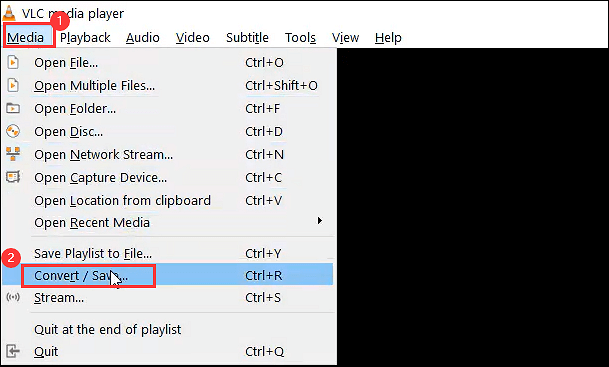
Paso 2. Aparecerá la ventana Abrir Medio y, a continuación, haz clic en el botón "Disco" para elegir la opción "DVD". Después, selecciona la ubicación de la unidad de DVD pulsando "Examinar..." y haciendo clic en "Convertir/Guardar" en la parte inferior.

Paso 3. A continuación, tienes que establecer el formato y la carpeta de salida en la ventana Convertir. Normalmente, aquí elegimos el Vídeo - H.264 + MP3 (MP4) como formato de archivo de salida.
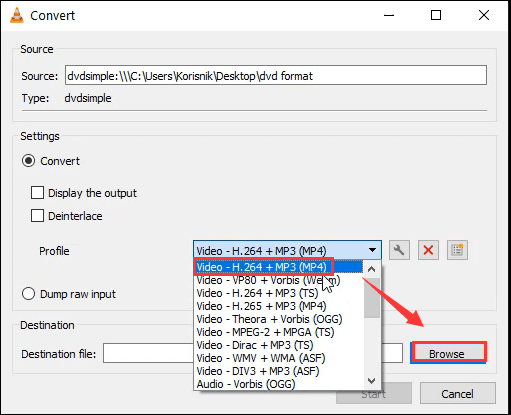
Paso 4. Una vez hecho esto, haz clic en el botón "Iniciar" para comenzar la grabación del DVD. El proceso tardará algún tiempo y, una vez finalizado, podrás ver los archivos de DVD grabados en tu ordenador.
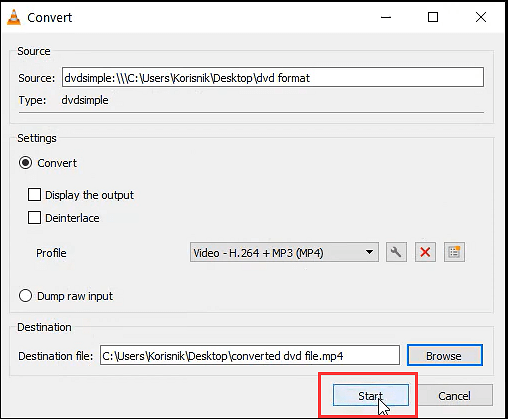
Cómo pasar un DVD al ordenador con Handbrake
Aparte de VLC Media Player, también hay otro grabador de pantalla de código abierto que puede ayudarte a grabar DVD en Windows 10 o Mac, que es Handbrake.
Se trata de un software totalmente gratuito que se utiliza principalmente para la conversión de formatos multimedia. Pero también puede ayudarte a capturar desde DVD. Al igual que el grabador de pantalla de EaseUS, te ofrece opciones para guardar los archivos de DVD grabados en varios formatos.
Comprueba los siguientes pasos para grabar DVD con Handbrake:
Paso 1. Busca e inicia Handbrake en tu ordenador si ya lo tienes instalado. Si no, consíguelo desde su web oficial.
Paso 2. Inserta el DVD en tu ordenador, luego selecciona tu reproductor de DVD en el panel izquierdo, y este programa empezará a escanearlo.
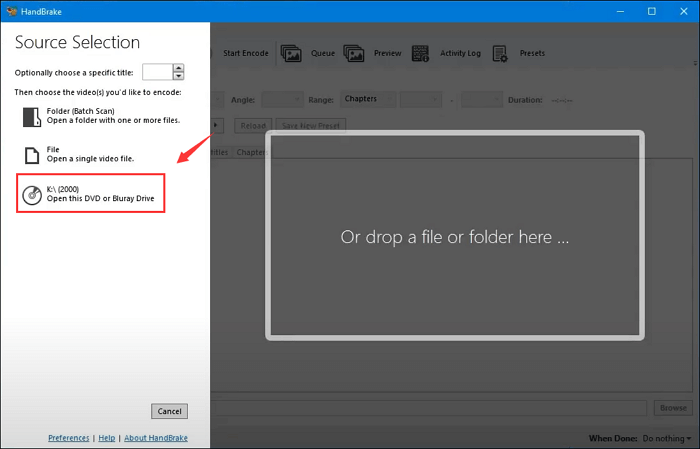
Paso 3. Haz clic en "Título" para seleccionar el que quieras copiar si hay varios títulos y también el preajuste deseado en la opción Título.
A continuación, haz clic en "Vídeo" para elegir el códec de vídeo, los FPS y la ubicación para guardar los archivos ripeados.
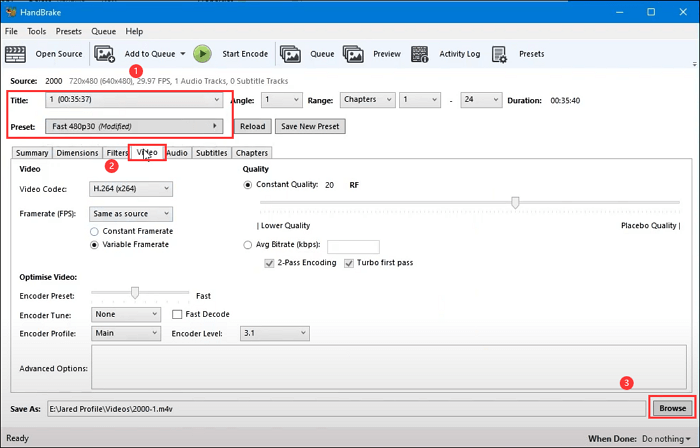
Paso 4. Cuando todo esté listo, puedes empezar a grabar tu DVD a MP4 con Handbrake haciendo clic en "Iniciar codificación" en la barra de herramientas superior.
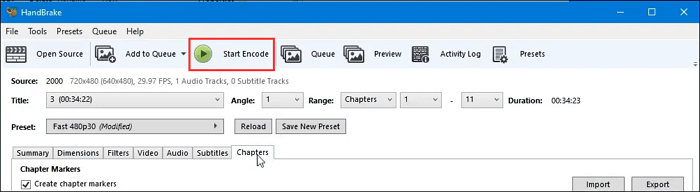
Lo esencial
Este post te muestra varias formas de grabar películas desde DVD en Windows o Mac. Si prefieres el software gratuito, VLC Media Player y Handbrake son buenas opciones que puedes probar. Si quieres encontrar un programa que combine funciones de grabación y edición, puedes optar por EaseUS RecExperts. ¡Sólo tienes que pulsar el botón de abajo para probarlo ahora!
Descargar gratis Grabador de pantalla de EaseUS
Descargar gratisGrabador de pantalla de EaseUS
Trustpilot Valoración 4,7
Sobre el autor
Luis es un entusiasta de la tecnología, cuyo objetivo es hacer que la vida tecnológica de los lectores sea fácil y agradable. Le encanta explorar nuevas tecnologías y escribir consejos técnicos.
Artículos Relacionados
-
Graba el juego Battlefield 6 en PC y consolas | Guía sin Lag
![Luis]() Luis
2025/11/19
Luis
2025/11/19 -
Grabar Audio Interno Mac Ventura | ¿Qué hay de nuevo?
![Pedro]() Pedro
2025/07/18
Pedro
2025/07/18